Annonse
CTRL + SKIFT + 4. Dette er de eneste tre tastene du noen gang trenger å trykke på når du vil ta et skjermbilde - og jeg snakker heller ikke om et primitivt skjermbilde. Du kan velge hvilket område på skjermen du vil ta, eller du kan fange hele vinduer med et enkelt tastetrykk. Å ta skjermbilder trenger ikke være noe problem hvis du bruker et av disse verktøyene.
For de av dere som ikke tror at du trenger denne typen verktøy, ber jeg deg om å vurdere på nytt. Skjermbilder med lett tilgang er en av de tingene som virker som det ikke ville være nyttig, men når du først har brukt en, vil du aldri se tilbake. Det er for praktisk, og du sparer mye tid.
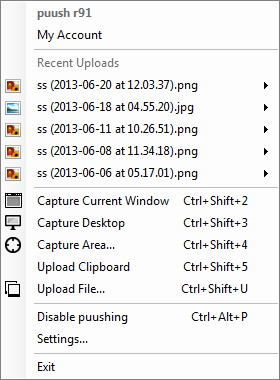
Jeg har prøvd mange skjermdumpverktøy gjennom årene, men Puush er fortsatt min favoritt på grunn av den lave ressursbruken (~ 600 kb RAM) og den raske ytelsen. Som de fleste skjermdumpverktøy, sitter den i bakgrunnen på datamaskinen din og svarer bare når du trykker på en relevant snarvei. Det er enkel, men allikevel full funksjonell, som er en fantastisk kombinasjon.
Hva gjør Puush nyttig?
- Ta opp, last opp og del med ett tastetrykk.
- Fanger hele skjermen, bestemte regioner eller hele vinduer.
- Bilder lagres på Puush-servere og bildekoblinger kopieres automatisk til utklippstavlen når du tar et skjermbilde.
Du trenger en gratis Puush-konto før du kan bruke den, men det er en problemfri registrering. Gratis kontoer kan lagre ubegrensede bilder, takket være 20MB per bilde, og bilder utløper etter 1 måned uten å ha tilgang. Pro-kontoer ($ 15 / år) har en bildestørrelse på 250 MB og utløper ikke før seks måneder etter at du ikke har fått tilgang.
Bunnlinjen: Puush er fantastisk hvis du vil ta en rask fange av skjermen og dele den med noen med en gang. Sjekk ut vår Puush anmeldelse Puush: Ta skjermbilder og del dem øyeblikkeligNettsteder for bilder og bilder er rasende i disse dager, spesielt med den utbredte eksplosjonen i populariteten til internettbildemakroer og memoer. Bilder er behagelige for øyet, og folk er mer ... Les mer for et dypere blikk.
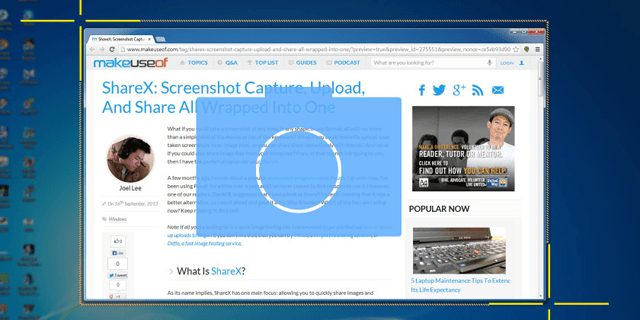
ShareX ligner på Puush ovenfor når det gjelder hvordan den fungerer og hva den kan gjøre, men det er noen få subtile, men vesentlige forskjeller. Som Puush, kan ShareX knipse skjermbilder med et enkelt tastetrykk. Den kan laste opp bilder til en bildevert og gjøre det enkelt å dele med venner. Grensesnittet er litt vanskeligere å lære enn Puushs enkelhet, men det er noen flere funksjoner her du kanskje vil like.
Hva gjør ShareX nyttig?
- Ingen kontooppretting nødvendig.
- Fanger hele skjermen, bestemte regioner eller hele vinduer.
- Dashbordssenter som lar deg håndtere alle ShareX-aktiviteter i et enkelt vindu.
- Alternativ for automatisk fangst som lar deg ta skjermbilder på et tidsintervall.
- Velg hvilken bildevert der du vil at bildene skal lastes opp.
Bunnlinjen: ShareX er det foretrukne verktøyet hvis du ønsker å bruke forskjellige bildeverter i stedet for å stole på en enkelt vert som Puush. ShareX er også bra hvis du ofte bruker de mer avanserte funksjonene. Sjekk ut vår ShareX anmeldelse ShareX: Skjermbilde Fange, laste opp og dele alt pakket inn i ettHva om du kan ta et skjermbilde når som helst, i hvilken som helst form, i hvilket som helst format, alt sammen med ikke bare et enkelt museklikk eller trykk på tastaturet? Hva om du ... Les mer for et dypere blikk.
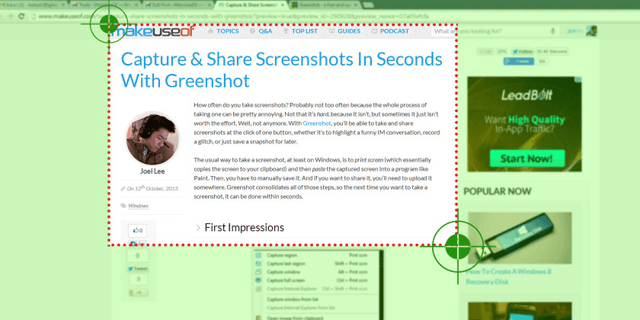
Greenshot er ikke så mye et “skjermbilde i ett tastetrykk” -type som både Puush og ShareX prøver å være. I stedet skyver det hele konseptet til neste nivå ved å implementere mange avanserte funksjoner til bekostning av enkelhet og raskhet. Det er ikke noe ille på noen måte - det tjener bare et annet formål, og det gjør det godt.
Hva gjør Greenshot nyttig?
- Mange skjermfangstmodus - mer enn Puush og ShareX.
- Velg hvilket format du vil ha til skjermbildene dine.
- Skjermbilder kan lastes opp til en bildevert, lagres på datamaskinen din eller eksporteres for bruk andre steder.
- Innebygd bildeditor for å redigere skjermbilder du har tatt.
- Åpen kildekode under GPL-lisensen.
Bunnlinjen: Jeg vil si at Greenshot er det beste valget for brukere som ikke er datamaskinveivisere. Den har et intuitivt grensesnitt, mange funksjoner, utvidbar gjennom plugins, og en innebygd bildeditor for raske touch-ups - nesten en alt-i-ett-pakke. Sjekk ut vår Greenshot anmeldelse Ta og del skjermbilder i løpet av sekunder med GreenshotLaster du frem Paint eller Photoshop for å redigere og lagre et skjermbilde? Ikke rart at du ikke liker det! Med Greenshot blir det å ta, redigere og dele skjermbilder. Les mer for et dypere blikk.
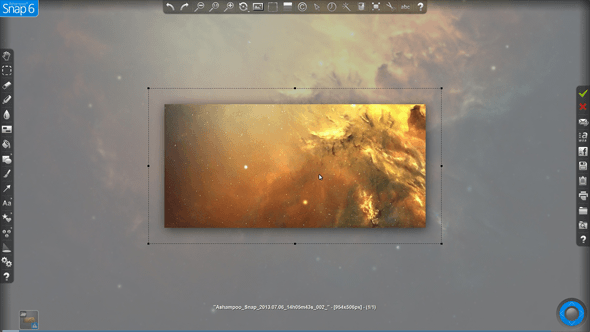
Ashampoo Snap er det eneste skjermdumpverktøyet i denne listen som ikke er tilgjengelig gratis. Det koster $ 20 USD for en lisens, selv om den har muligheten til en gratis prøveperiode for brukere som vil prøve det. Lær mer om den nyeste versjonen i vår Ashampoo Snap 7 anmeldelse Ashampoo Snap 7 Review: Enkel skjermbilde og videoopptakSer du etter en enkel og omfattende desktop capture-løsning? Snap 7 tilbyr avanserte skjermdumpealternativer, inkludert flerfotograferinger og videoopptak. Men er det verdt 20 dollar? Les vår anmeldelse og test den selv med ... Les mer .
Hva gjør Ashampoo Snap nyttig?
- Mange fangstmodus, inkludert fangst av videoskjerm.
- Innebygd fullverdig redaktør for å redigere bilder og videoer rett etter fotografering. Handlinger inkluderer beskjæring, zooming, legge til effekter, uskarphet, legge til tekst, legge til piler osv.
- Last opp til Ashampoo Webspace for å lagre og dele skjermdumpene dine.
Bunnlinjen: Styrken til Ashampoo Snap er i sin redigering etter skjermdump. Det er et robust program som kan være en en-stop-shop for alt relatert til snapping skjermbilder. Hvis du trenger et kraftig skjermdumpverktøy, og du kommer til å bruke det mye, vil du være berettiget til å slippe $ 20 USD for dette.
Hva er din prioritering når du tar skjermbilder, og hvilket verktøy som tjener dine behov best?
Joel Lee har en B.S. innen informatikk og over seks års profesjonell skriveerfaring. Han er sjefredaktør for MakeUseOf.

